Todos reciben llamadas no deseadas en momentos inoportunos. Por eso lo mejor es ir a bloquear números de teléfono, contactos e incluso direcciones de correo electrónico en su teléfono inteligente. En concreto, hoy vamos a ver cómo hacerlo en el iPhone, utilizando las funciones de stock de iOS, pero también una aplicación muy útil y gratuita en la App Store.
Cómo bloquear llamadas en iPhone con la aplicación "Teléfono"
A diferencia de Android, donde las interfaces desarrolladas por las marcas son diferentes a pesar de que el sistema operativo sigue siendo el mismo, en todos los modelos de iPhone los pasos para completar el procedimiento mencionado anteriormente siguen siendo sustancialmente idénticos. De hecho, en los teléfonos inteligentes Android, muy a menudo sucede que necesariamente debe confiar a aplicaciones de terceros, pero afortunadamente este no es el caso aquí.
Cómo bloquear llamadas de un contacto
Tal como se mencionó anteriormente, para bloquear un contacto que ya está en la libreta de direcciones, todo lo que necesita hacer es operar dentro de la configuración de iOS o en la aplicación "Teléfono" ya presente en todos los iPhones.
- Abre la aplicación "Configuración"
- Continua con "Teléfono"
- Baja y sigue con "Contactos bloqueados"
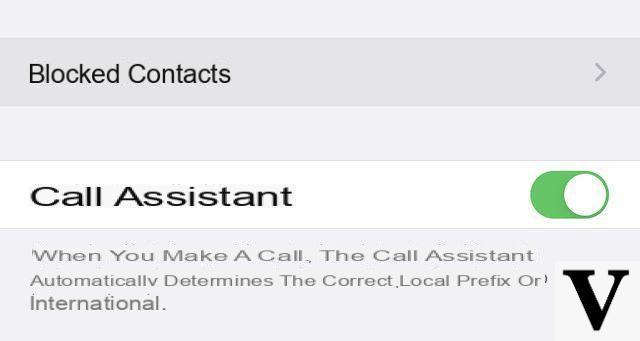
- clic "Agregar…" y seleccione el contacto para bloquear
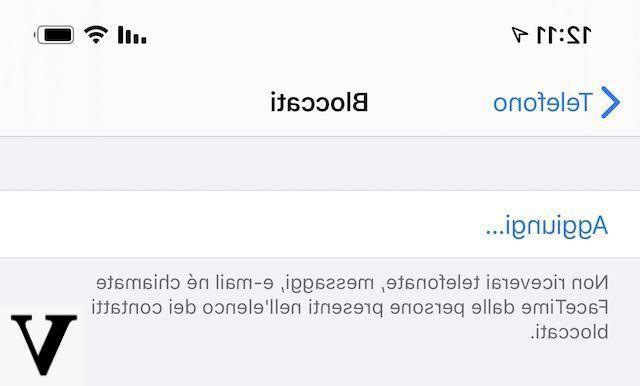
Todos los números de teléfono y direcciones de correo electrónico asociados con ese contacto se agregarán automáticamente, pero si desea eliminar un elemento específico, simplemente deslícelo. de derecha a izquierda.
Cómo bloquear llamadas de un número desconocido
Si, por el contrario, desea bloquear las llamadas de un número que no está guardado en la agenda, pero que todavía está presente en la lista de "Reciente", simplemente realice el procedimiento a continuación.
- Abre la aplicación "Teléfono"
- Accede a la pestaña "Reciente"
- Haga clic en "yo" a la derecha del número para bloquear
- Baja y haz clic en "Bloquear contacto"
Cómo bloquear llamadas entrantes con TrueCaller
Gracias a la aplicacion "TrueCaller", también será posible bloquear las llamadas entrantes de contactos desconocidos (y quizás pertenecientes a la categoría de spam) de forma automática y sin necesidad de realizar las operaciones anteriores. Su funcionamiento es muy intuitivo, pero primero deberás crear un perfil de usuario.
- Descargar la aplicación "TrueCaller" haciendo clic en este enlace
- Ábralo, permita el acceso a notificaciones y contactos e ingrese su número para iniciar la configuración
- Agrega toda la información requerida y termina creando tu perfil
- cerca "TrueCaller" y abre la aplicación "Configuración" en iOS
- Continua con "Teléfono" y, una vez más, con "Contactos bloqueados"
- Active la palanca a la derecha de "TrueCaller"
- Abre la aplicación de nuevo. "TrueCaller"
- Accede a la pestaña "Identificación no deseada" o "ID de spam" y haga clic en el botón Agregar en la parte superior derecha
- Comience con la identificación automática de números no deseados (recomendamos repetir esta operación de vez en cuando para actualizar la lista)
En este punto, cuando el iPhone reciba una llamada de uno de los contactos en el "lista negra" TrueCaller, se bloqueará correctamente. Si aún recibe una llamada no deseada, deberá actualizar el catálogo nuevamente "ID de spam" visto anteriormente
Bloquear llamadas con el modo "No molestar"
El modo "No molestar" del iPhone obviamente le permite bloquear cualquier notificación y llamada entrante, durante todo el período en el que está activo. Por lo tanto, esta opción es útil para evitar distracciones durante un cierto período de tiempo. Sin embargo, las llamadas se pueden filtrar para que solo se puedan recibir las que pertenecen a ciertos grupos de "Favoritos" incluso durante el período antes mencionado.
Para activar el "No molestar", todo lo que necesita hacer es acceder al centro de control y hacer clic en el icono de la luna a la izquierda de la rueda de equilibrio de brillo (misma operación para desactivarlo).
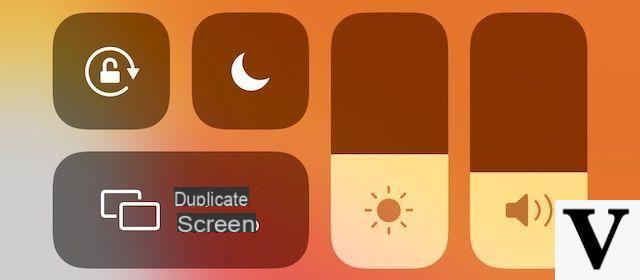
La activación y desactivación de la misma función también se puede programar en momentos específicos.
- Abre la aplicación "Configuración"
- Continua con "No molestar"
- Activar la palanca "Programado"
- Elija el tiempo para la activación y desactivación automática
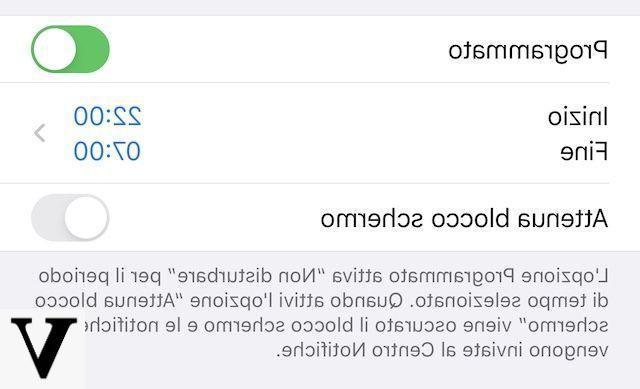
Bajando y haciendo clic en "Permitir llamadas de"También puede decidir si desea recibir alertas de ciertos grupos de contactos o solo de ellos. "Favoritos".
Filtrar mensajes de números desconocidos
Veamos un último método para bloquear un contacto, que, sin embargo, intenta enviar mensajes en lugar de llamar. En realidad, estamos hablando de más de un bloque. filtrar mensajes no deseados, pero sigue siendo útil para catalogar remitentes desconocidos.
- Abre la aplicación "Configuración"
- Continua con "Mensajes"
- Activar la voz "Filtrar usuarios desconocidos"
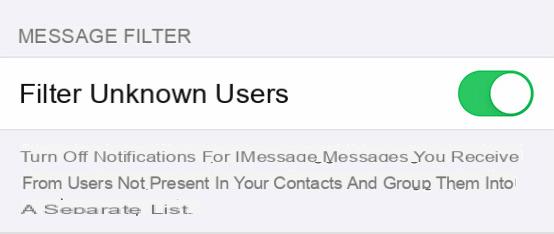
En este punto, abriendo la aplicación "Mensajes", aparecerá un nuevo panel en el que se agregarán todos los SMS, MMS o iMessages de remitentes desconocidos.
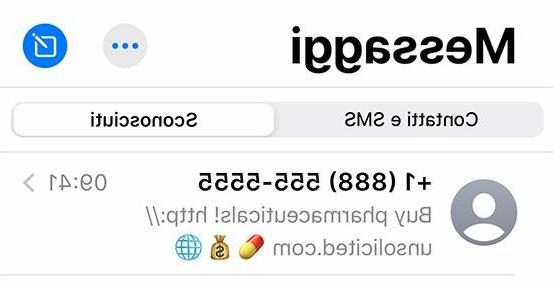
¿Dudas o problemas? Te ayudamos
Recuerde suscribirse a nuestro canal de Youtube para videos y otras reseñas. Si quieres estar al día, suscríbete a nuestro canal de Telegram y síguenos en Instagram. Si desea recibir soporte para cualquier pregunta o problema, únase a nuestra comunidad de Facebook o contáctenos en Instagram. ¡No olvides que también hemos creado un buscador lleno de cupones exclusivos y las mejores promociones de la web!


























